Zmeňte počítač s Windowsom na mobilný hotspot zdieľaním internetového pripojenia s inými zariadeniami cez Wi-Fi. Zdieľať možno Wi-Fi pripojenie, ethernetové pripojenie alebo mobilné dátové pripojenie. Ak má váš počítač mobilné dátové pripojenie a vy ho zdieľate, budú sa používať mobilné dáta z vášho dátového balíka.
Spustenie mobilného hotspotu v nastaveniach
-
Vyberte položku Štart a potom vyberte položku Nastavenia > sieťového & internetového > mobilného hotspotu.
-
V časti Zdieľať moje internetové pripojenie vyberte internetové pripojenie, ktoré chcete zdieľať.
-
V prípade možnosti Zdieľať cez vyberte spôsob zdieľania pripojenia – cez Wi-Fi alebo Bluetooth. Wi-Fi je zvyčajne rýchlejší a predvolený.
-
(Voliteľné) Rozbaľte časť Vlastnosti , potom vyberte položku Upraviť a zadajte nový názov siete, heslo a sieťové pásmo. Vyberte položku Uložiť.
-
Zapnite prepínač Mobilný prístupový bod v hornej časti stránky.
Poznámka: Mobilný hotspot môžete zapnúť na diaľku, ak máte počítač s mobilným pripojením. Ak chcete počítaču s Windowsom povoliť zapnutie mobilného hotspotu, obe zariadenia musia mať Bluetooth a musia byť spárované.
-
Ak sa chcete pripojiť k inému zariadeniu, prejdite na nastavenia Wi-Fi v danom zariadení, vyhľadajte názov siete, vyberte ho, zadajte heslo alebo naskenujte QR kód a potom sa pripojte.
Spustenie mobilného hotspotu pomocou rýchlych nastavení
-
Vyberte klaster rýchlych nastavení na paneli úloh a potom vyhľadajte rýchlu akciu mobilného hotspotu. Na prechod na druhú stranu rýchlych akcií bude možno potrebné vybrať šípku ďalšej strany .
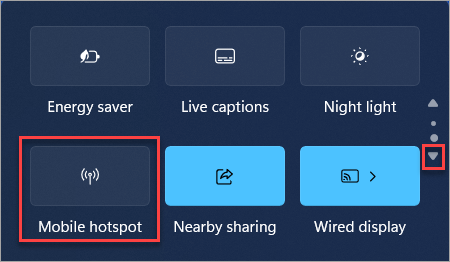
-
Výberom rýchlej akcie mobilného hotspotu sa hotspot zapína a vypína. Začína sa predvolenými vlastnosťami alebo s tým, čo bolo naposledy použité v nastaveniach.
-
Po zapnutí sa v rýchlej akcii zobrazí počet zariadení pripojených k mobilnému hotspotu.
-
Ak sa chcete pripojiť k inému zariadeniu, prejdite na nastavenia Wi-Fi v danom zariadení, vyhľadajte názov siete, vyberte ho, zadajte heslo alebo naskenujte QR kód a potom sa pripojte.
-
Ak chcete zobraziť alebo spravovať nastavenia, ako je napríklad sieťové heslo, alebo ak ste ešte nenastavili svoj mobilný prístupový bod a potrebujete to urobiť, kliknite pravým tlačidlom myši na rýchlu akciu (alebo dlho stlačte) na mobilnom hotspote a vyberte položku Prejsť na nastavenia.
Vytvorte zo svojho počítača s Windowsom 10 mobilný prístupový bod prostredníctvom zdieľania internetového pripojenia s inými zariadeniami cez Wi-Fi. Zdieľať možno Wi-Fi pripojenie, ethernetové pripojenie alebo mobilné dátové pripojenie. Ak má váš počítač mobilné dátové pripojenie a vy ho zdieľate, budú sa používať mobilné dáta z vášho dátového balíka.
-
Vyberte položku Štart a potom vyberte položku Nastavenia > prístupový bod siete & Internet > Mobile.
-
Pre položku Zdieľať moje internetové pripojenie z vyberte pripojenie na Internet, ktoré chcete zdieľať.
-
Ak chcete, vyberte položku Upraviť > zadajte nový názov siete a heslo > Uložiť.
-
Zapnite možnosť Zdieľať mobilné internetové pripojenie s inými zariadeniami.
-
Na pripojenie iného zariadenia prejdite do nastavení Wi-Fi v danom zariadení, vyhľadajte názov siete, vyberte ho, zadajte heslo a potom sa pripojte.










